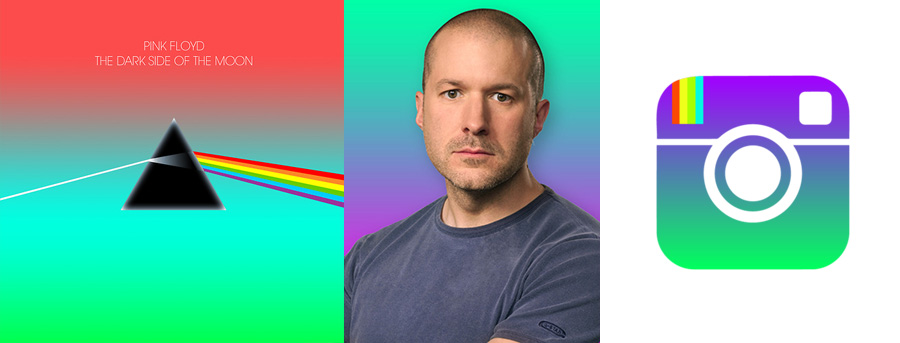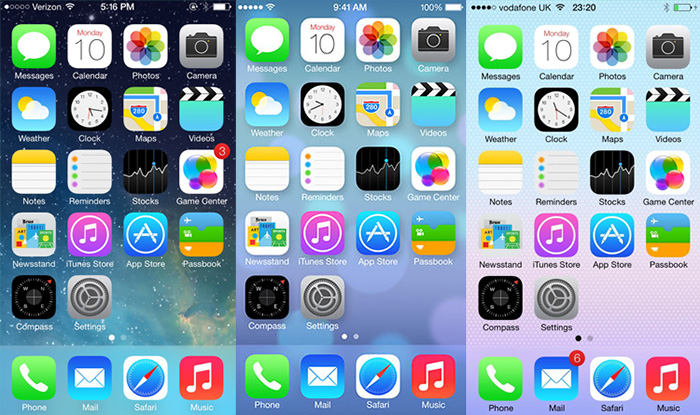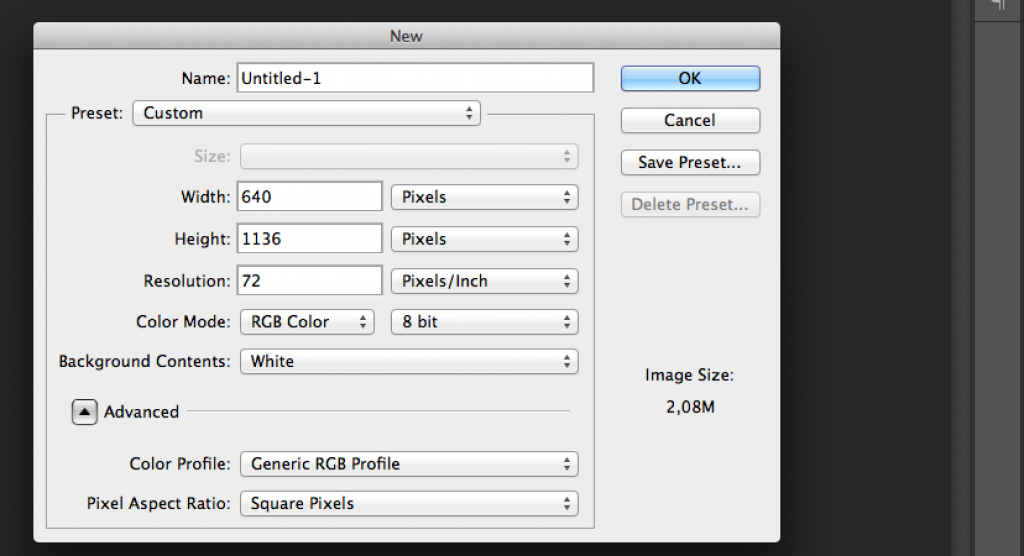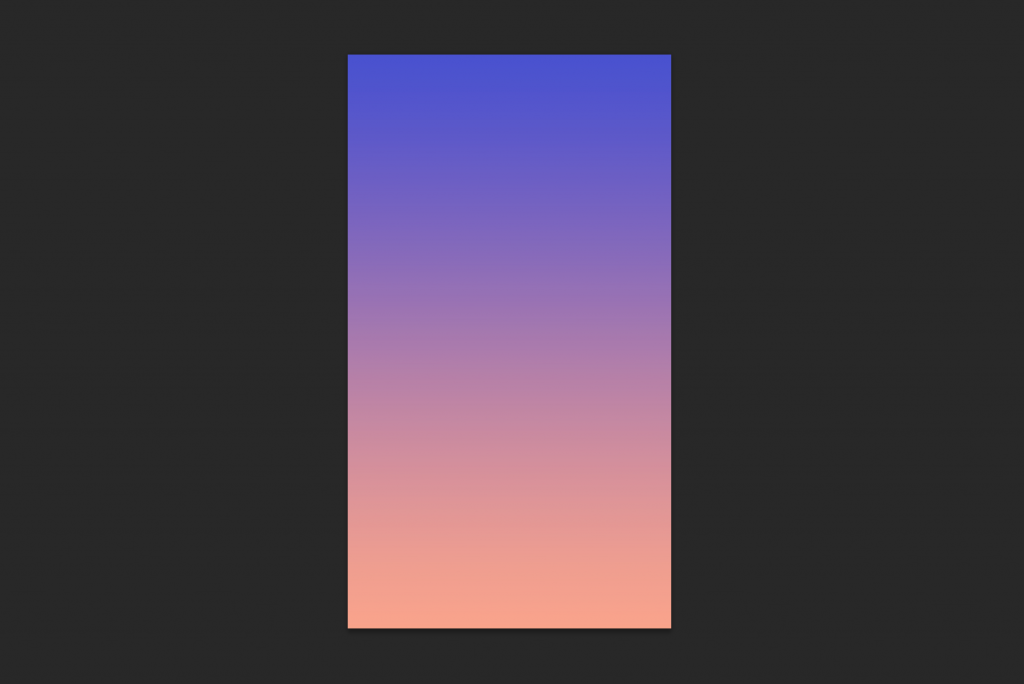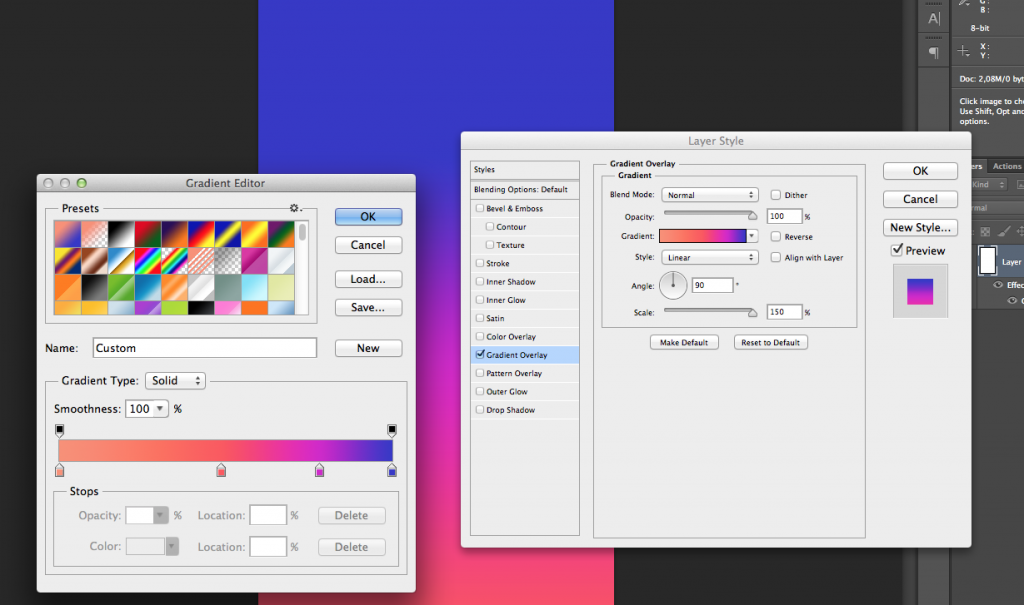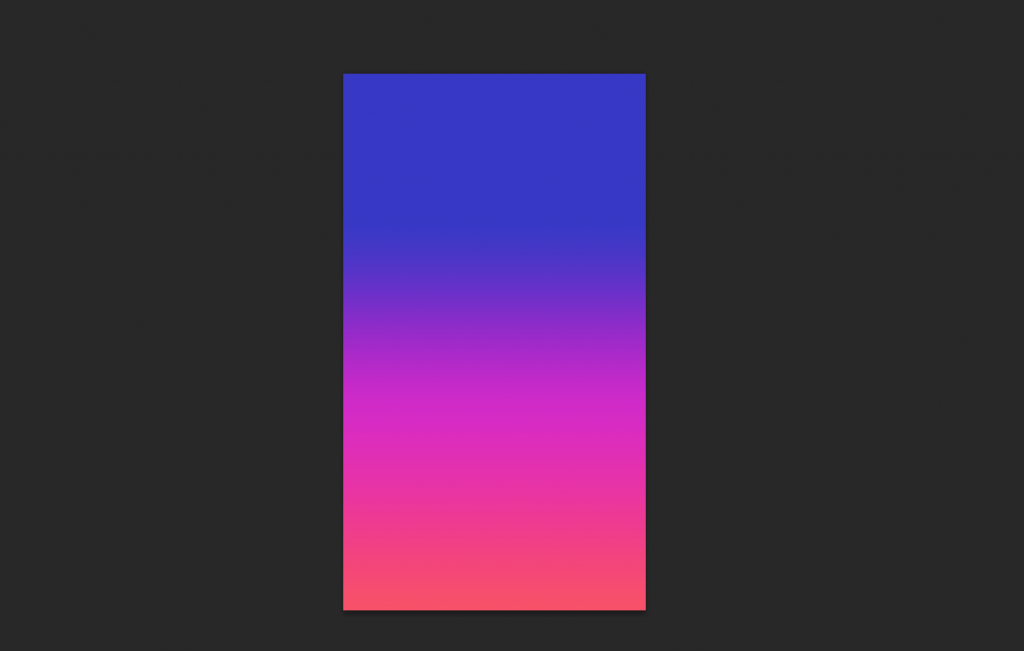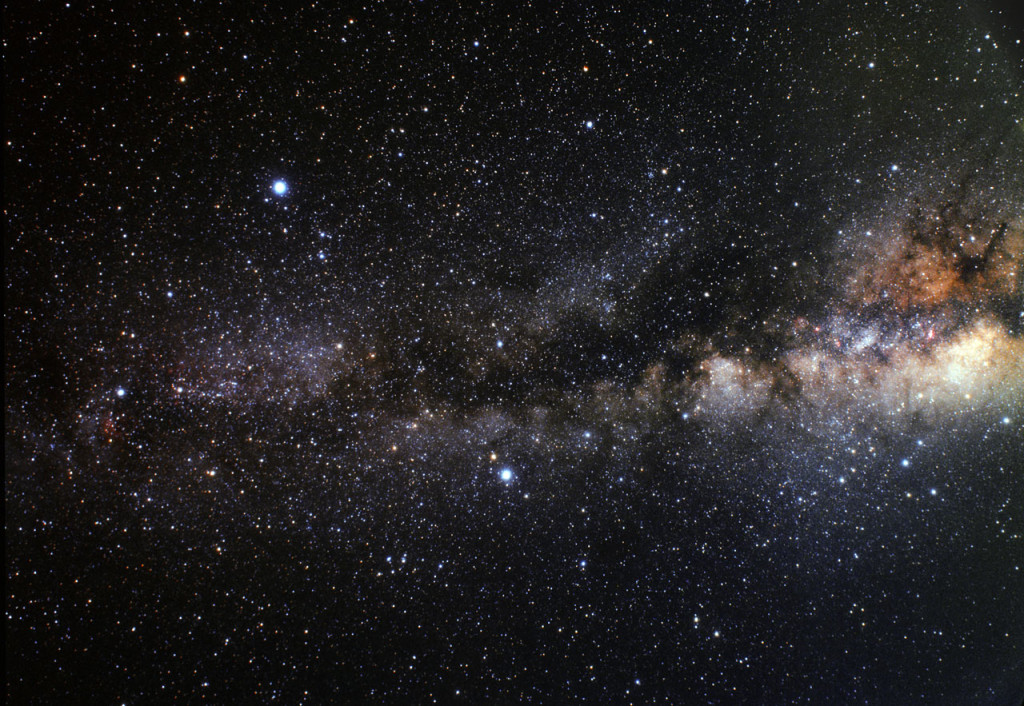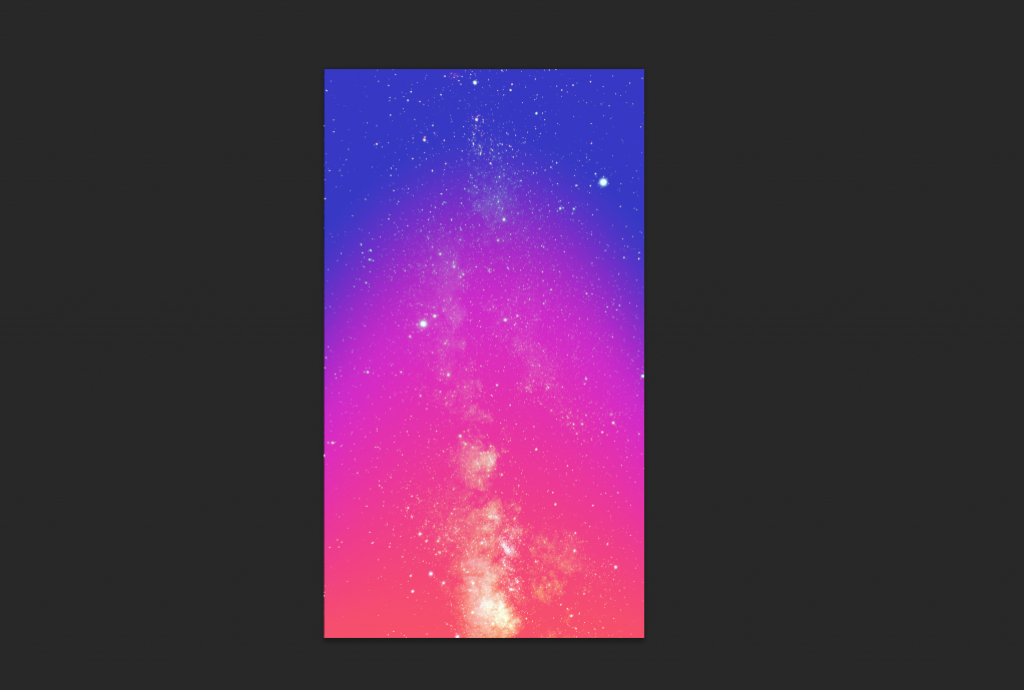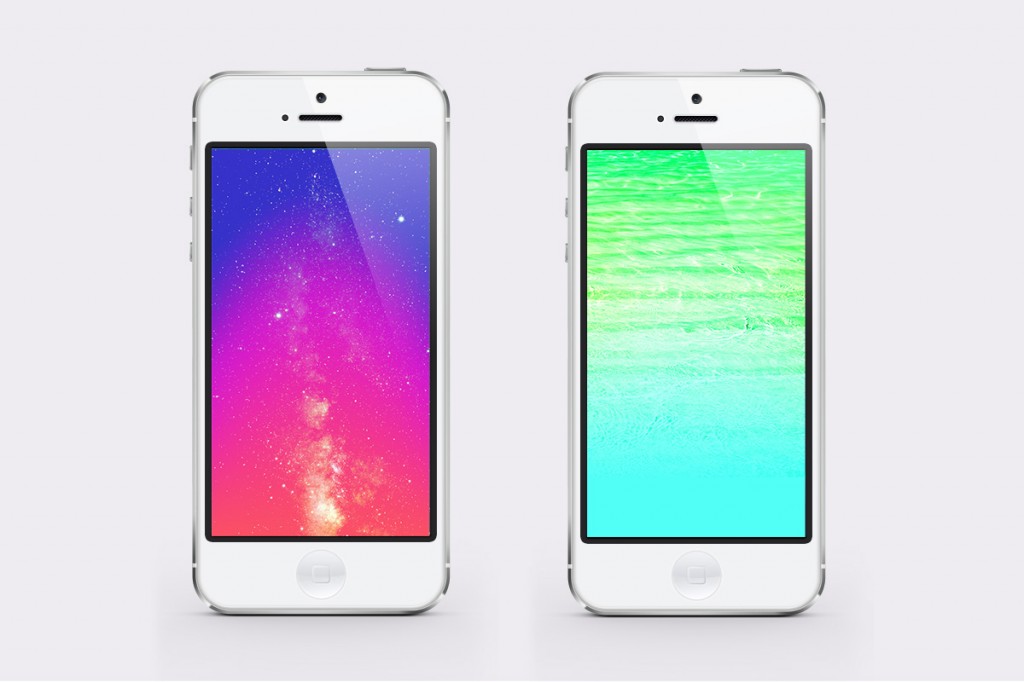Creare uno sfondo per iPhone in stile iOS 7 con Photoshop
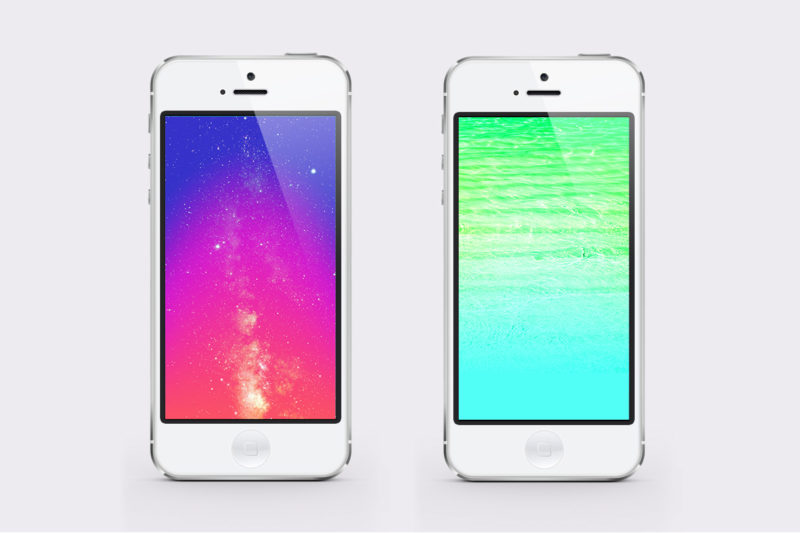
Oggi andiamo a vedere come creare uno sfondo per smartphone con photoshop. Il nuovo sistema operativo iOS 7 è caratterizzato da sfumature di colori molto accesi e contrasti forti. Il design del sistema operativo è stato oggetto di critiche soprattutto nei confronti del suo “padre spirituale” Jony Ive, un esempio è il tumblr http://jonyiveredesignsthings.tumblr.com.
Ecco alcuni dei redesign più simpatici, in stile iOS 7:
E alcuni sfondi di default del sistema operativo:
Ora che abbiamo un’ idea del design di iOS 7 possiamo partire con la creazione dello sfondo:
Step 1
Apriamo photoshop e creiamo un nuovo documento con dimensione 640px per 1136px (iPhone 5), se vogliamo creare uno sfondo per iPhone 4/4S la dimensione è 640px per 960px.
Step 2
Clicchiamo U selezionando lo strumento rettangolo e tracciamo un rettangolo grande quanto il nostro riquadro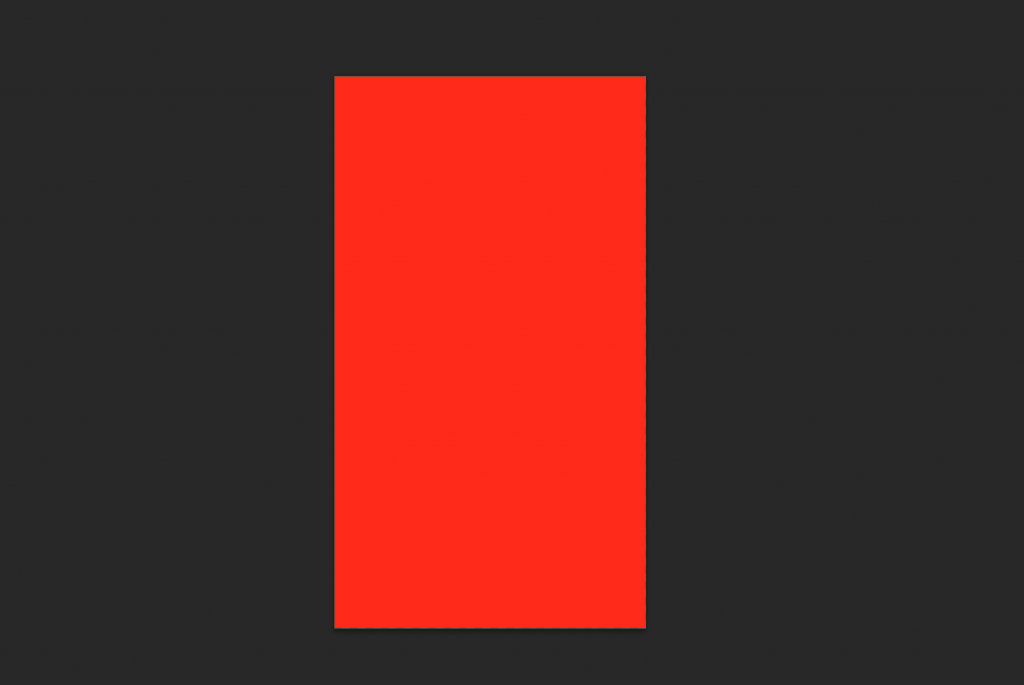
Step 3
Facendo doppio click sul livello appena creato, apriamo il pannello stili livello e impostiamo una sfumatura lineare che va da #f99176 a #3632c9
ottenendo la seguente sfumatura
Step 4
Dal pannello stili livello –> sfumatura clicchiamo sulla sfumatura aprendo il gradient editor. Qui clicchiamo due volte sulla sfumatura aggiungendo due colori nel gradiente il primo è #fd585e il secondo #d01bcc
Ora la nostra sfumatura apparirà più o meno cosi
Clicchiamo con il tasto destro sul livello della sfumatura e selezioniamo Convert to smartobject, poi selezioniamo dal menu in alto Edit –> Transform –> Distort e diamo qualche colpetto con il mouse dal centro dell’immagine verso l’alto, ottenendo questo effetto bombato
Step 6
Ora vogliamo dare un effetto “Nebulosa/Cielo Stellato” al nostro sfondo, cerchiamo una foto di un cielo stellato e la trasciniamo nel nostro documento io ho utilizzato questa
Step 7
Posizioniamo il livello con il cielo sopra la sfumatura e clicchiamo Ctrl + T ridimensionando e ruotando l’immagine nel senso che più si addice al nostro sfondo
Step 8
Ora selezioniamo il metodo di fusione livello “Lighten” ottenendo il nostro sfondo finale
“Giocando” con la sfumatura in background e cambiando l’immagine in fusione si possono ottenere combinazioni accativanti
i file psd e gli sfondi sono disponibili per il download qui di seguito.
Stay Tuned!